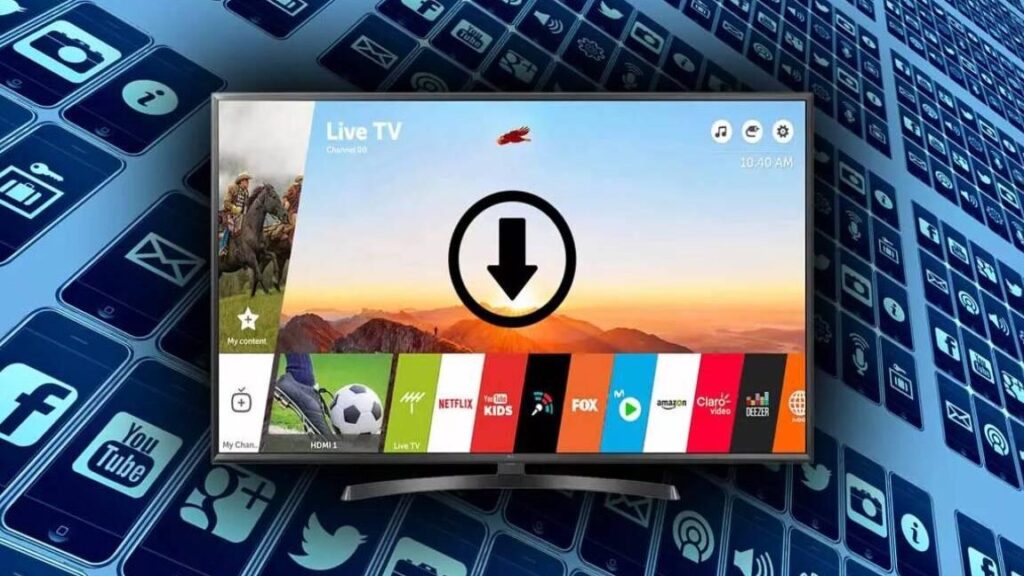¿Eres un fanático de los programas de televisión y siempre te lamentas por no poder ver los episodios que te perdiste? ¡No te preocupes más! Con tu Smart TV LG, puedes acceder fácilmente a programas antiguos y disfrutar de tus episodios favoritos cuando quieras. En este artículo, te explicaremos paso a paso cómo acceder a programas antiguos en tu Smart TV LG para que no te pierdas ni un solo momento de tus programas favoritos.
Accede al menú principal de tu Smart TV LG
Para comenzar, asegúrate de encender tu Smart TV LG y llegar al menú principal. Puedes hacerlo usando el control remoto incluido con tu televisor o mediante la aplicación móvil LG TV Plus si lo tienes configurado en tu dispositivo.
1. Utiliza el control remoto
Toma el control remoto de tu Smart TV LG y presiona el botón de encendido para encender tu televisor. Una vez que aparezca la pantalla de inicio, puedes usar los botones de flecha para moverte por el menú.
Recuerda: Si tienes un modelo de Smart TV LG más reciente con Air Motion, también puedes usar gestos de aire para navegar a través del menú.
2. Usa la aplicación móvil LG TV Plus
Si ya tienes la aplicación móvil LG TV Plus en tu dispositivo, puedes usarla para controlar tu Smart TV LG de manera remota e ingresar al menú principal. Abre la aplicación y busca la opción de «acceso remoto» o «control remoto». Asegúrate de que tanto tu televisor como tu dispositivo móvil estén conectados a la misma red Wi-Fi para que la aplicación pueda detectar y emparejar tu Smart TV LG.
Busca la opción «Aplicaciones»
Una vez que estés en el menú principal de tu Smart TV LG, busca la opción «Aplicaciones» para acceder a la tienda de aplicaciones de tu televisor. Esta opción puede variar dependiendo del modelo de tu Smart TV LG, pero generalmente se encuentra en una ubicación prominente en el menú principal.
1. Navega por el menú principal
Usa los botones de flecha en tu control remoto o los gestos de aire si tienes la función Air Motion para navegar por el menú principal de tu Smart TV LG. Busca una opción con el nombre «Aplicaciones» o un ícono que se parezca a una bolsa de compras.
2. Usa la función de búsqueda
Si no puedes encontrar la opción «Aplicaciones» en el menú principal, usa la función de búsqueda en el menú. Puedes hacerlo presionando el botón de búsqueda en tu control remoto o usando la función de búsqueda por voz si tienes un modelo de Smart TV LG compatible.
Encuentra la aplicación del canal o plataforma del programa
Una vez que hayas ingresado a la tienda de aplicaciones de tu Smart TV LG, busca la aplicación del canal o plataforma donde se emitió el programa que deseas ver. Por ejemplo, si quieres ver un episodio anterior de tu programa favorito que se emitió en Netflix, busca la aplicación de Netflix en la tienda de aplicaciones.
1. Navega por la tienda de aplicaciones
Usa los botones de flecha en tu control remoto o los gestos de aire para navegar por la tienda de aplicaciones de tu Smart TV LG. Busca una opción con el nombre de la plataforma o canal que deseas acceder.
2. Usa la función de búsqueda
Si conoces el nombre específico de la aplicación que estás buscando, puedes usar la función de búsqueda en la tienda de aplicaciones. Ingresa el nombre de la aplicación usando el teclado en pantalla o la función de búsqueda por voz si está disponible.
Selecciona el episodio deseado y reprodúcelo
Una vez que hayas encontrado la aplicación del canal o plataforma del programa que deseas ver, ábrela y busca el episodio específico que quieres ver. La forma de hacerlo puede variar dependiendo de la aplicación, pero generalmente se pueden seguir los siguientes pasos:
1. Inicia la aplicación
Selecciona la aplicación del canal o plataforma que deseas usar y presiona el botón «OK» en tu control remoto para abrirla. Esto te llevará a la página de inicio de la aplicación.
2. Navega por la aplicación
Usa los botones de flecha en tu control remoto o los gestos de aire para navegar por la aplicación y encontrar la sección de programas o series. Una vez que estés en esta sección, busca el programa específico que deseas ver.
3. Selecciona el episodio
Una vez que hayas encontrado el programa que deseas ver, busca la lista de episodios disponibles. Usando los botones de flecha en tu control remoto o los gestos de aire, selecciona el episodio deseado y presiona el botón «OK» en tu control remoto para comenzar la reproducción.
Posiblemente debas iniciar sesión para acceder
Algunas aplicaciones requieren que inicies sesión con una cuenta para acceder a su contenido. Si ya tienes una cuenta en la plataforma o canal que estás utilizando, simplemente ingresa tus credenciales de inicio de sesión cuando se te solicite.
1. Crear una cuenta
Si aún no tienes una cuenta en la plataforma o canal que estás utilizando, es posible que necesites crear una cuenta antes de poder acceder a su contenido. Sigue las instrucciones en pantalla para crear una nueva cuenta. Generalmente, esto implica proporcionar una dirección de correo electrónico y una contraseña, así como aceptar los términos y condiciones del servicio.
2. Inicia sesión
Una vez que hayas creado una cuenta, usa el teclado en pantalla o la función de búsqueda por voz para ingresar tus credenciales de inicio de sesión en la aplicación. Esto te dará acceso al contenido de la plataforma o canal que deseas ver.
Disfruta de tus programas favoritos cuando quieras
¡Y listo! Ahora que has aprendido cómo acceder a programas antiguos en tu Smart TV LG, puedes disfrutar de tus programas favoritos cuando quieras. Simplemente busca la aplicación del canal o plataforma adecuada, selecciona el episodio deseado y comienza a disfrutar de tus programas favoritos en la comodidad de tu sala de estar. No más preocuparse por perderse un episodio, gracias a tu Smart TV LG.